Dodanie nowego zapisu – zakładka JPK
Na zakładce [JPK] wyodrębnione są następujące sekcje:
- Kody JPK_V7 – zawiera informację o kodach towarowych, procedurach oraz znaczniku technicznym ZakupVAT_Marza typach dokumentów, które opisują dokument wysyłany w pliku JPK_V7. Mogą one zostać dodane ręcznie bezpośrednio na formularzu dokumentu w rejestrze VAT, przeniesione z karty kontrahenta, przeniesione z modułu Handel, dodane automatycznie na podstawie danych z karty kontrahenta, danych z modułu Handel lub parametrów zaznaczonych bezpośrednio na formularzu dokumentu w rejestrze VAT.
- Atrybuty JPK_VAT i JPK_V7 – z poziomu której istnieje możliwość dodania atrybutów na formularzu których zaznaczono parametr Widoczny JPK_VAT. Atrybuty dodane w tej sekcji pozwalają na wykazanie kwot w odpowiednich polach w plikach JPK_VAT i JPK_V7.
- JPK_FA – z poziomu której istnieje możliwość dodania atrybutów na formularzu których dla parametru Widoczny JPK_FA wybrano opcję: VAT.
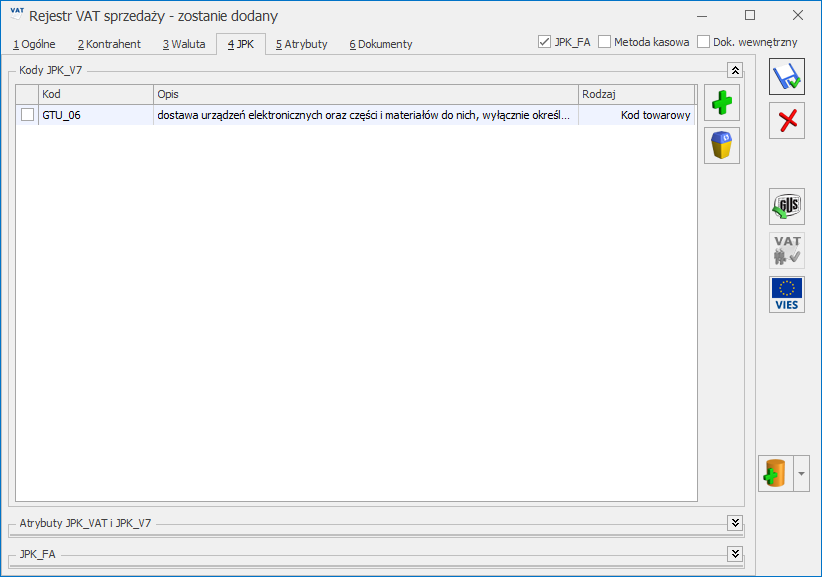
Sekcja Kody JPK_V7
Na dokumentach w rejestrze VAT zakupu istnieje możliwość dodania procedur i typu dokumentu dotyczących zakupu oraz znacznika technicznego ZakupVAT_Marza. Na dokumentach w rejestrze VAT sprzedaży istnieje możliwość dodania procedur i typu dokumentu dotyczących sprzedaży oraz dowolnych kodów towarowych.
Na dokumencie można dodać tylko jeden kod towarowy/ procedurę/ typ dokumentu danego rodzaju. Przykładowo, nie ma możliwości dodania dwóch pozycji o kodzie GTU_02 na jednym dokumencie.
Na dokumencie można dodać tylko jeden kod dotyczący typu dokumentu. Podczas próby dodania na dokumencie w rejestrze VAT zakupu/ sprzedaży więcej niż jednego kodu dotyczącego typu dokumentu pojawia się komunikat: Zaznaczono zbyt wiele kodów dla typów dokumentów. Wybierz jeden kod opisujący typ dokumentu. Jeżeli na dokumencie w wersji programu wcześniejszej niż 2021.0.1 dodano jeden lub więcej typów dokumentu to po dodaniu kolejnego typu dokumentu wcześniejsze typy są usuwane i pozostaje tylko jeden typ dokumentu. Jeżeli w wyniku modyfikacji dokumentu dodany zostanie automatycznie typ dokumentu to dodane wcześniej typy dokumentu są również usuwane. Jeżeli podczas wykonywania operacji seryjnej Dodaj kody JPK_V7 wskazano kod dotyczący typu dokumentu to wybrany wcześniej na dokumencie typ dokumentu jest usuwany i pozostaje tylko jeden typ dokumentu.
Na formularz dokumentu w rejestrze VAT na zakładkę [JPK] do sekcji Kody JPK_V7 automatycznie przenoszone są kody JPK_V7 uzupełnione na formularzu kategorii wybranej w nagłówku dokumentu oraz w pozycjach dokumentu (w kolumnie Kategoria oraz Kategoria 2). Jeżeli na dokumencie dodano wcześniej dany kod JPK_V7 to nie jest on dublowany.
Jeżeli na formularzu kontrahenta uzupełniono kody JPK_V7 oraz wskazano domyślną kategorię sprzedaży/ zakupu z uzupełnionymi kodami JPK_V7 to po wyborze takiego kontrahenta na dokumencie w rejestrze VAT przenoszone są kody JPK_V7 z karty kontrahenta i formularza kategorii (kody nie są dublowane). Na dokumenty w rejestrze VAT zakupu przenoszone są procedury i typ dokumentu dotyczące zakupu oraz znacznik techniczny ZakupVAT_Marza. Na dokumenty w rejestrze VAT sprzedaży przenoszone są procedury i typ dokumentu dotyczące sprzedaży oraz kody towarowe.
Zmiana kontrahenta na dokumencie powoduje usunięcie kodów towarowych/ procedur przypisanych do kontrahenta wybranego pierwotnie na dokumencie (łącznie z kodami uzupełnionymi na formularzu domyślnej kategorii kontrahenta) i przeniesienie kodów towarowych/ procedur z karty nowo wybranego kontrahenta (łącznie z kodami uzupełnionymi na formularzu domyślnej kategorii kontrahenta) za wyjątkiem procedury MPP, która nie jest przenoszona na dokument o łącznej kwocie brutto nie przekraczającej 15 tys. Pozycje dodane ręcznie w sekcji Kody JPK_V7 nie są usuwane przy zmianie kontrahenta.
Zmiana kategorii na dokumencie (zarówno z poziomu formularza, jak i za pomocą operacji seryjnej Zmień kategorię) powoduje usunięcie kodów JPK_V7 przypisanych do kategorii wybranej pierwotnie na dokumencie i przeniesienie kodów JPK_V7 z formularza nowo wybranej kategorii, za wyjątkiem procedury MPP, która nie jest przenoszona na dokument o łącznej kwocie brutto nie przekraczającej 15 tys. Kody JPK_V7 dodane ręcznie, przeniesione z karty kontrahenta oraz dodane automatycznie w sekcji Kody JPK_V7 nie są usuwane przy zmianie kategorii. Wyjątkiem jest również kod dotyczący typu dokumentu – jeżeli na kategorii uzupełniono taki kod to po jej wskazaniu wybrany wcześniej na dokumencie typ dokumentu jest usuwany i pozostaje tylko typ dokumentu uzupełniony na kategorii.
Usunięcie z dokumentu pozycji w której wskazano kategorię z uzupełnionymi kodami JPK_V7 powoduje usunięcie tych kodów JPK_V7 z formularza dokumentu za wyjątkiem przypadku, w którym ta kategoria jest wskazana w nagłówku dokumentu lub w innej pozycji dokumentu lub kod jest wybrany na innej kategorii, która pozostaje na dokumencie.
W przypadku dokumentu przetworzonego za pomocą usługi Comarch OCR, jeżeli rozpoznany kontrahent ma uzupełnioną kategorię domyślną to na dokument przenoszone są kody JPK_V7 z karty kontrahenta oraz z formularza kategorii (za wyjątkiem kodów towarowych GTU w przypadku rejestru VAT zakupu).
Dodanie/ usunięcie pozycji w sekcji Kody JPK_V7 na zaksięgowanym dokumencie jest możliwe jeżeli na karcie operatora zaznaczono parametr Zmiana atrybutów/kodów JPK na zatw. dok. W przypadku dokumentów wyeksportowanych dodanie/ usunięcie pozycji jest możliwe jeżeli na karcie operatora zaznaczono parametr Zmiana dokumentów wyeksportowanych.
Przenoszenie dokumentów z modułu Handel
Podczas przenoszenia faktur sprzedażowych i zakupowych z modułu Handel wszystkie zapisane na nich kody towarowe, procedury i typ dokumentów przenoszone są na formularz dokumentu w rejestrze VAT, gdzie podlegają edycji. Nie są natomiast dodawane kody JPK_V7 uzupełnione na formularzu kategorii wybranej na Fakturze. Zmiana kategorii na przeniesionym dokumencie powoduje dopisanie kodów JPK_V7 z formularza nowo wybranej kategorii.
Podczas tworzenia dokumentów wewnętrznych do Faktur Zakupu przeniesionych z modułu Handel, na dokumenty wewnętrzne przenoszone są kody JPK_V7 uzupełnione na dokumencie pierwotnym. Nie są natomiast dodawane kody JPK_V7 uzupełnione na formularzu kategorii wybranej na dokumencie.
Podczas przenoszenia paragonów (zbiorczo lub pojedynczo) na formularz dokumentu w rejestrze VAT sprzedaży przenoszone są procedury i typy dokumentów uzupełnione na paragonie w module Handel. Nie są natomiast przenoszone kody towarowe. Podczas zbiorczego przenoszenia paragonów na dokument w rejestrze VAT przenoszone są wszystkie procedury i typy dokumentów wybrane na zaznaczonych paragonach.
Przenoszenie zafiskalizowanych Faktur Sprzedaży
W momencie przenoszenia do rejestru VAT zafiskalizowanej Faktury Sprzedaży z datą sprzedaży od 1 października 2020 r., przenoszona jest Faktura z typem dokumentu FP oraz automatycznie tworzony jest dodatkowy dokument techniczny z typem dokumentu RO. Dokument dodawany jest z tym samym kontrahentem, numerem dokumentu, w tej samem kwocie co Faktura Sprzedaży, oraz z opisem Zapis techniczny do rozliczenia JPK_V7. Na dokumencie technicznym nie jest zaznaczany parametr Dok. wewnętrzny. Dokument taki, pomimo że nie jest dokumentem wewnętrznym to nie generuje płatności. Podczas edycji wygląda jak dokument wewnętrzny.
Dokumenty techniczne z typem dokumentu RO są uwzględniane przy liczeniu części deklaracyjnej pliku JPK_V7, w związku z czym są wyświetlane na zakładce [Do VAT/JPK_V7].
Dokumenty techniczne utworzone do zafiskalizowanych Faktur Sprzedaży nie podlegają księgowaniu. Jeżeli jako rodzaj księgowości wybrano Księgę podatkową to na dokumencie technicznym jako kolumna do księgowania ustawiana jest opcja Nie księgować. Jeżeli jako rodzaj księgowości wybrano Księgowość kontową to podczas próby księgowania dokumentu technicznego pojawia się komunikat: Nie można rozpocząć księgowania dokumentu [numer dokumentu] z dnia [data dokumentu]. Zapis jest dokumentem technicznym służącym prawidłowemu rozliczeniu JPK_V7.
Po usunięciu z rejestru VAT zafiskalizowanej Faktury Sprzedaży automatycznie usuwany jest powstały do niej dokument techniczny. Podczas próby usunięcia tylko dokumentu technicznego pojawia się komunikat: Dokument techniczny został utworzony w celu prawidłowego rozliczenia JPK_V7 i jest powiązany z Fakturą sprzedaży [Numer dokumentu]. Czy na pewno chcesz usunąć zaznaczoną pozycje? Zaakceptowanie komunikatu powoduje usunięciu dokumentu technicznego. Wybór opcji Nie skutkuje pozostawieniem dokumentu technicznego.
Podczas eksportu za pomocą pracy rozproszonej dokumentów z poziomu rejestrów VAT, przenoszone są również dokumenty techniczne utworzone do zafiskalizowanych Faktur Sprzedaży. Podczas importu za pomocą pracy rozproszonej dokumentów z poziomu modułu Handel, do zafiskalizowanych Faktur Sprzedaży w rejestrze VAT sprzedaży tworzone są automatycznie zapisy techniczne.
Dokumenty techniczne utworzone po przeniesieniu do rejestru VAT zafiskalizowanych Faktur Sprzedaży wraz z Paragonami przeniesionymi do rejestru VAT pojedynczo oraz dokumentami dodanymi do rejestru VAT sprzedaży z kodem RO, przenoszone są do pliku JPK_V7 jako jeden zbiorczy zapis na koniec miesiąca.
Na dokumencie z typem dokumentu RO i rodzajem transakcji innym niż Krajowa nie należy zaznaczać parametru Dok. wewnętrzny, a na zwykłej fakturze należy ustawić status płatności Nie podlega.
Automatyczne dodawanie kodów JPK_V7
Po zaznaczeniu na dokumencie parametru Dok. wewnętrzny automatycznie dodawany jest typ dokumentu WEW.
Na formularzu zapisu korekcyjnego, wygenerowanego do zawiadomienia VAT-ZD w rejestrze VAT zakupu/sprzedaży, typ dokumentu WEW nie jest automatycznie dodawany. Nie są również przenoszone kody JPK_V7 uzupełnione na dokumencie pierwotnym.
Po zaznaczeniu na dokumencie w rejestrze VAT sprzedaży parametru Sprzedaż detaliczna lub po wyborze w nagłówku dokumentu kategorii na formularzu której zaznaczono parametr Detal automatycznie dodawany jest typ dokumentu o kodzie RO. Usunięcie kodu RO nie powoduje odznaczenia parametru Sprzedaż detaliczna.
Po wyborze na dokumencie w rejestrze VAT sprzedaży kontrahenta na kartotece którego zaznaczono parametr Kontrahent powiązany automatycznie dodawana jest procedura o kodzie TP.
Po wyborze na dokumencie w rejestrze VAT zakupu podmiotu na kartotece którego dla parametru Metoda kasowa zaznaczona opcję Zakup lub o zaznaczeniu na dokumencie parametru Metoda kasowa automatycznie dodawany jest typ dokumentu o kodzie MK. Usunięcie kodu MK nie powoduje odznaczenia parametru Metoda kasowa.
Po wyborze na dokumencie w rejestrze VAT zakupu podmiotu na kartotece którego zaznaczono parametr Rolnik lub po zaznaczeniu na dokumencie parametru Rolnik automatycznie dodawany jest typ dokumentu o kodzie VAT_RR.
Po wyborze na dokumencie w rejestrze VAT zakupu rodzaju transakcji Import automatycznie dodawana jest procedura o kodzie IMP. Usunięcie kodu IMP nie powoduje zmiany rodzaju transakcji.
Po zaznaczeniu na dokumencie o łącznej kwocie brutto powyżej 15 tys. zł parametru MPP – podzielona płatność automatycznie dodawana jest procedura o kodzie MPP. Usunięcie kodu MPP nie powoduje odznaczenia parametru MPP – po dzielona płatność. Po odznaczeniu na dokumencie parametru MPP – podzielona płatność procedura o kodzie MPP nie zostanie usunięta jeżeli na dokumencie dodano kody towarowe: GTU_05, GTU_06 lub GTU_08. Podczas próby dodania na dokumencie o łącznej kwocie brutto nie przekraczającej 15 tys. zł procedury o kodzie MPP pojawia się komunikat: Wybierasz kod transakcji objętej obowiązkowym mechanizmem podzielonej płatności MPP a dokument nie spełnia warunków takiej weryfikacji. Czy jesteś pewien, że chcesz dodać taki kod?
Podczas generowania z poziomu rejestru VAT zakupu dokumentów wewnętrznych, w przypadku kontrahentów powiązanych na dokumentach wewnętrznych sprzedaży dodawany jest typ dokumentu TP.
W przypadku pliku JPK_VAT, atrybut należy dodać jeżeli na formularzu deklaracji VAT-7 na formualrzu deklaracji VAT-7 pojawiły się wartości w polu 36-39, 47-50 (kwoty w tych pozycjach mogą być wyliczane na podstawie dokumentów z poprzednich okresów bądź uzupełniane ręcznie). Dokument techinczny nie musi posiadać żadnej pozycji, natomiast należy wybrać na nim odpowiedni wskazany powyżej atrybut (jeden bądź więcej) uzupełniając jego wartość kwotą z odpowiadających im pól na deklaracji. W celu spełnienia wymagań wzorca dokumentu elektronicznego, należy uzupełnić numer dokumentu (np.: Dokument techniczny do deklaracji VAT-7 pod plik JPK_VAT). Zalecamy kontakt z Urzędem Skarbowym celem uzgodnienia jakie dane powinny się na tego typu dokumentach znaleźć. W przypadku korzystania z atrybutów VAT-ZD ZAKUP NIEZAPŁ lub VAT-ZD ZAKUP ZAPŁAC należy na wprowadzonych dokumentach nie dodawać pozycji, natomiast uzupełnić numer dokumentu oraz wskazać kontrahenta jaki występował fakturze która ma zostać skorygowana. W przypadku pliku JPK_V7, po wprowadzeniu dokumentów technicznych z odpowiednimi atrybutami, w części deklaracyjnej zostaną automatycznie uzupełnione odpowiadające im pola, za wyjątkiem pól 44 i 45, dla których należy dodać dokument techniczny (w celu wykazania w części ewidencyjnej pliku), a dodatkowo na części deklaracyjnej uzupełnić wartość. Wynika to z tego, że te pola są wyliczane automatycznie w pliku JPK_V7 za styczeń bądź pierwszy kwartał jako korekta roczna, w przypadku stosowania szacunkowego współczynnika struktury sprzedaży, i może zaistnieć potrzeba ich ręcznej zmiany. Aby wartość w polu P_33 (Podatek należny od towarów objętych spisem z natury) została uwzględniona na deklaracji i w części ewidencyjnej pliku należy dodać w rejestrze sprzedaży dokument bez pozycji z atrybutem JPK_V7 o nazwie PODATEK OD SPISU i odpowiednią wartością oraz zaznaczoną datą Rozliczać w VAT. Aby wartość w polu P_34 (Zwrot odliczonej lub zwróconej kwoty wydatkowanej na zakup kas rejestrujących) została uwzględniona na deklaracji i w części ewidencyjnej pliku należy dodać w rejestrze sprzedaży dokument bez pozycji z atrybutem JPK_V7 o nazwie ZWROT ZA KASĘ FISKAL i odpowiednią wartością oraz zaznaczoną datą Rozliczać w VAT. Wartość w polu P_35 (Podatek od wewnątrzwspólnotowego nabycia środków transportu) jest częścią pola P_24 (Wewnątrzwspólnotowe nabycie towarów – kwota VAT dokumentów z wybranym rodzajem Środki transportu). Jeśli wartość w polu P_35 nie wynika z pola P_24, wówczas należy dodać w rejestrze sprzedaży dokument bez pozycji z atrybutem JPK_V7 o nazwie WEWN.NABYCIE ŚR.TRAN i odpowiednią wartością oraz zaznaczoną datą Rozliczać w VAT. Aby wartość w polu P_36 (Podatek od wewn. nabycia towarów art. 103 ust. 5aa) została uwzględniona na deklaracji i w części ewidencyjnej pliku należy dodać w rejestrze sprzedaży dokument bez pozycji z atrybutem JPK_V7 o nazwie WEWN.NAB.PALIW SILN. i odpowiednią wartością oraz zaznaczoną datą Rozliczać w VAT. Aby wartość w polu P_44 (Korekta podatku naliczonego od nabycia środków trwałych) została uwzględniona w części ewidencyjnej pliku należy dodać w rejestrze zakupu dokument bez pozycji z atrybutem JPK_V7 o nazwie KOREKTA ŚR. TRWAŁYCH i odpowiednią wartością oraz zaznaczoną datą Rozliczać w VAT. Aby wartość w polu P_45 (Korekta podatku naliczonego od pozostałych nabyć) została uwzględniona w części ewidencyjnej pliku należy dodać w rejestrze zakupu dokument bez pozycji z atrybutem JPK_V7 o nazwie KOREKTA POZ. NABYĆ i odpowiednią wartością oraz zaznaczoną datą Rozliczać w VAT. Wartość w polu P_46 (Korekta podatku naliczonego, o której mowa w art. 89b ust. 1 ustawy) wynika z zapisów korekcyjnych do VAT-ZD. Jeśli nie ma takich zapisów, wówczas należy dodać w rejestrze zakupu dokument bez pozycji z danymi korygowanego dokumentu: np. numerem faktury oraz danymi kontrahenta, z atrybutem JPK_V7 o nazwie VAT-ZD ZAKUP NIEZAPŁ i odpowiednią wartością na minus oraz zaznaczoną datą Rozliczać w VAT. Wartość w polu P_47 (Korekta podatku naliczonego, o której mowa w art. 89b ust. 4 ustawy) wynika z zapisów korekcyjnych do VAT-ZD. Jeśli nie ,ma takich zapisów, wówczas należy dodać w rejestrze zakupu dokument bez pozycji z danymi korygowanego dokumentu: np. numerem faktury oraz danymi kontrahenta, z atrybutem JPK_V7 o nazwie VAT-ZD ZAKUP ZAPŁAC. i odpowiednią wartością na plus oraz zaznaczoną datą Rozliczać w VAT.
W celu wykazywania:
Podobnie w przypadku atrybutu WEWN.NABYCIE ŚR.TRAN – jeżeli na przeliczanej w programie Comarch ERP Optima deklaracji VAT-7 pole Podatek od wewnątrzwspólnotowego nabycia środków transportu jest uzupełniane automatycznie przez program na podstawie wprowadzonych dokumentów, atrybutu nie należy stosować.
Wspomniane atrybuty należy wykorzystywać tylko pod warunkiem, że odpowiadające im pola na deklaracji VAT-7 Użytkownik uzupełnia ręcznie.
Sekcja JPK_FA
Jeżeli na formularzu atrybutu dotyczącego JPK_FA dla parametru Widoczny JPK_FA wybrano opcję: VAT oraz zaznaczono przenosić na transakcje to pojawia się on na nowo dodawanym dokumencie w Rejestrze VAT sprzedaży w sekcji JPK_FA. Jeżeli na formularzu atrybutu dotyczącego JPK_VAT zaznaczono parametr przenosić na transakcje to pojawia się on na nowo dodawanym dokumencie w Rejestrze VAT zakupu/sprzedaży w sekcji JPK_VAT. Przy kopiowaniu dokumentu z atrybutami na kopiowany dokument przenoszone są atrybuty 1:1, łącznie z datami dla atrybutów o typie Data. Na kopiowanym dokumencie nie dodają się ponownie atrybuty mające zaznaczony parametr przenosić na transakcję.